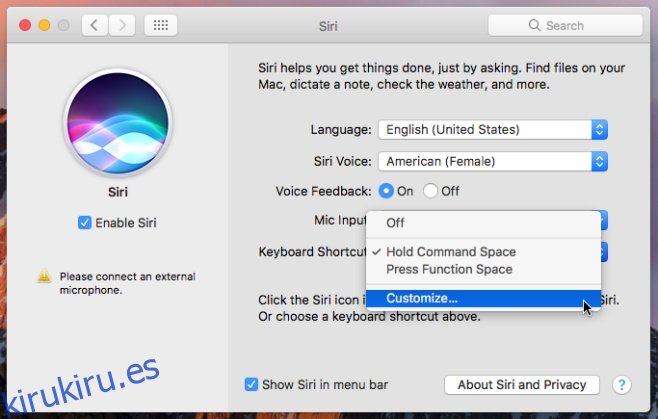Siri es una de las características más destacadas introducidas en macOS Sierra. Hace las cosas habituales que esperaría que hiciera una aplicación de asistente virtual. Casi todos los comandos que puedes darle a Siri en tu dispositivo iOS, también puedes hacerlo en macOS Sierra. La única diferencia clave es que no puedes invocar a Siri diciendo «Hey Siri». En su lugar, debe hacer clic en el botón Siri en la barra de menú o debe presionar el atajo de teclado Comando + barra espaciadora. Si el acceso directo predeterminado no le conviene o interfiere con una aplicación o un script que ha instalado, puede cambiarlo. Así es cómo.
La capacidad de cambiar el método abreviado de teclado de Siri está integrada en las preferencias de Siri. No es necesario instalar una aplicación de terceros para cambiarla. Abra Preferencias del sistema y haga clic en Siri.
Hay una configuración de método abreviado de teclado que le muestra el método abreviado predeterminado; Espacio de comando. Abra este menú desplegable y seleccione la opción ‘Personalizar …’.
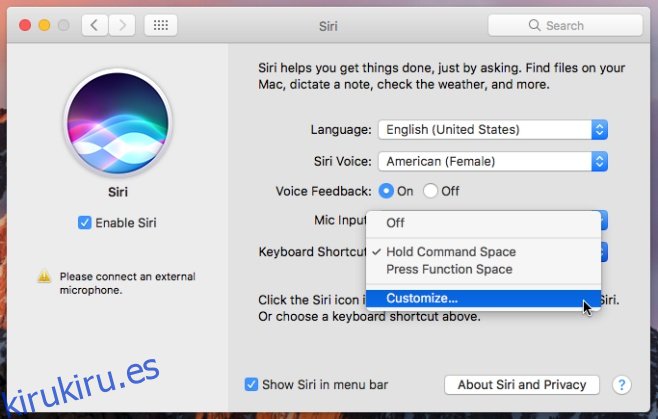
Cuando seleccione «Personalizar …» en el menú desplegable, entrará en el modo de registro de acceso directo. Cualquier combinación de teclas que presione se registrará como el método abreviado de teclado para invocar a Siri. Escriba el acceso directo que desea configurar y listo.
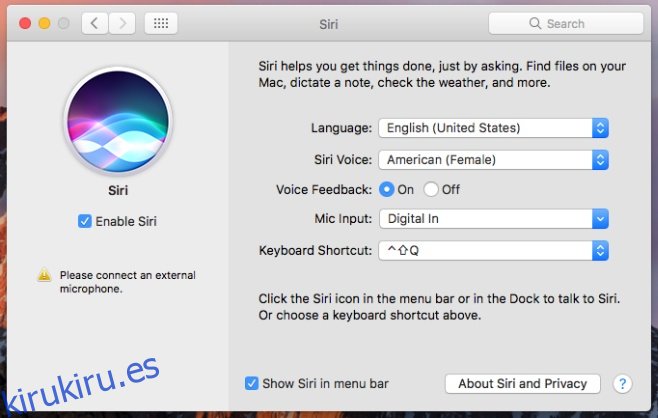
Siri ahora trabajará con el nuevo acceso directo que ha establecido. Debemos mencionar que no debe intentar asignarle un acceso directo que esté usando el sistema operativo. Por ejemplo, no asigne el atajo Command + Shift + 3, que está reservado por el sistema para tomar capturas de pantalla, a Siri. Si lo hace, el acceso directo dejará de responder. Siri nunca responderá a ese período.
Configure algo que sepa que no interferirá con sus otras aplicaciones o el sistema operativo. Debe utilizar una de las teclas de función especiales, es decir, Comando, Alt y Mayús. Puede combinarlo con cualquiera de las teclas numéricas o de letras de su teclado. Si desea invocar a Siri con el comando ‘Hey Siri’, hay un pequeño truco de dictado que le permite hacer precisamente eso.